高分屏商用win10笔记本显示的图标字体很小怎么办
现在,不少商用笔记本电脑都配备了FHD全高清屏幕,它们的最佳分辨率一般是1920x1080。不过,由于大多笔记本电脑的屏幕尺寸都在13介于17英寸之间,所以在win10系统100% DPI数值下,仍会出现系统窗口,文字及图标看起来很小的情况。单纯的降低分辨率,虽然可以放大图像,但却会带来画面失真的问题,这该怎么办呢?下面,小编就给大家介绍下该问题的具体解决方法。
推荐:w10系统下载
具体方法如下:
1、在WIN10系统桌面空白处点鼠标右键,选择显示设置。
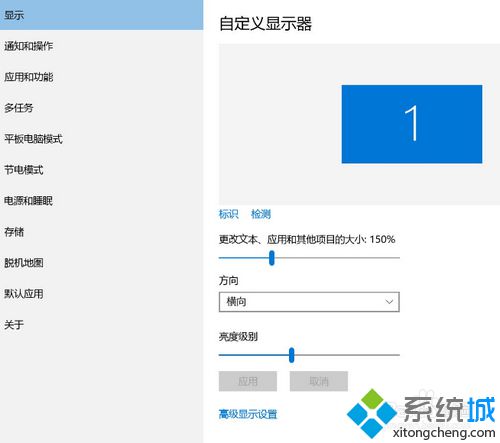
2、调整DPI值至推荐设置,然后应用即可,当然我们也可以选择其他的DPI数值,来满足需要。
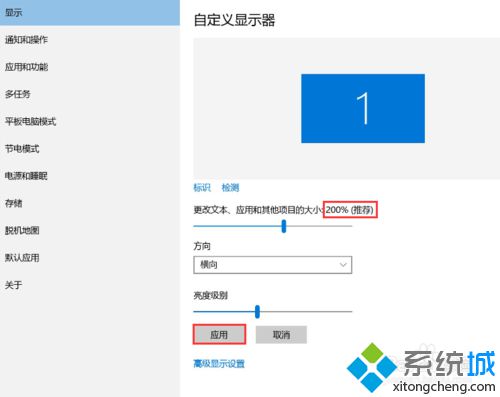
通过上述步骤操作,我们就能解决高分屏商用win10笔记本显示的图标字体很小问题了。如果你在使用win10系统过程中,也碰到类似情况的话,不妨使用小编的方法解决看看!
相关教程:7.9英寸屏幕是多大电脑屏幕上图标字体大小win10高分屏字体模糊我告诉你msdn版权声明:以上内容作者已申请原创保护,未经允许不得转载,侵权必究!授权事宜、对本内容有异议或投诉,敬请联系网站管理员,我们将尽快回复您,谢谢合作!










